
Logitechs nyeste mus og tastaturer har en interessant ekstra funktion kaldet Flow. Med Flow kan du bruge en mus og et tastatur på tværs af flere pc'er, meget ligesom Synergi eller Mus uden grænser , men med en meget enklere installationsproces.
Logitech Flow er ikke et separat program - du bliver nødt til at dykke ned i konfigurationsapplikationen for at konfigurere alt.
Hvad du har brug for

Til denne proces skal du bruge:
- To eller flere pc'er, der kører enten Windows eller macOS. De skal være på det samme lokale netværk.
- EN kompatibel Logitech-mus . I skrivende stund er de kompatible modeller de MX Master 2S , MX Anywhere 2S , M585 og M720 Triathlon mus. For problemfri tastaturskift skal du også bruge et kompatibelt Logitech-tastatur, der inkluderer K780 , Bide 0 , Som en slikker og MK 850 tastaturer. (Det gør du ikke brug for et kompatibelt Logitech-tastatur, dog kun en mus - se det sidste afsnit i denne vejledning for mere info.)
- Logitech Unifying USB-dongler til alle dine enheder eller Bluetooth i de tilsluttede pc'er. At blande og matche er fint.
Hvis dine enheder ikke er kompatible, skal du bruge noget lignende Synergi i stedet for ellers, læs videre.
Trin et: Installer Logitech-indstillinger
Hvis du ikke allerede har gjort det, download og installer Logitech Options fra dette link på alle de computere, du ønsker at oprette forbindelse via Flow. Det er ret praktisk software, selv uden denne funktion, hvilket giver mulighed for bevægelsesstyring og brugerdefinerede tastebindinger. Download blot installationsprogrammet, og følg instruktionerne på skærmen - i Windows dobbeltklikker du på installationsfilen, træk den i macOS til mappen Programmer.
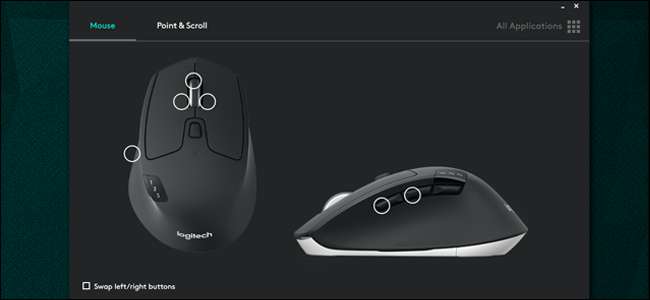
Når programmet er installeret, skal det automatisk registrere kompatible Logitech-produkter. (Bemærk, at bare fordi en mus eller et tastatur vises i Logitech-indstillinger, betyder det ikke, at det er kompatibelt med Flow.) Du bliver nødt til at bruge din mus eller tastaturets multi-enhedsfunktionalitet til at parre det med alle computere, en ad gangen.
Trin to: Par dine mus og tastaturer
For at tilføje en enhed til Logitech-indstillinger manuelt skal du bruge multienhedsknappen til at skifte til en sekundær kanal, trykke på den og holde den nede, indtil lampen blinker hurtigt, hvilket indikerer, at den er parret til at parre via Bluetooth eller en Logitech Unifying-modtager. Klik på "Tilføj enheder" i Logitech-indstillinger, og klik derefter på enten "Tilføj enhedsenhed", hvis du bruger USB-donglen eller "Tilføj Bluetooth-enhed", hvis du bruger Bluetooth.

Følg instruktionerne på skærmen for en Unifying-enhed; til en Bluetooth-enhed, par det på den sædvanlige måde med enten Windows eller MacOS Bluetooth-dialog —Det skal registreres automatisk af Logitech Options.

Gentag denne proces med alle dine pc'er og inputenheder, og skift til de alternative forbindelser efter behov. Når du er færdig, skal du se en ny fane "Flow" øverst i Logitech-indstillinger. Hvis Flow ikke vises på alle dine pc'er, kan du prøve at geninstallere programmet og genstarte din maskine.

Trin tre: Opret flowforbindelse
På hver maskine skal du klikke på fanen Flow i Logitech-indstillinger. (Du skal muligvis skifte kanal på din mus, hvis du kun har en.) Hvis alle dine maskiner er tilsluttet det samme netværk, skal du se dem vises på skærmen nedenfor:
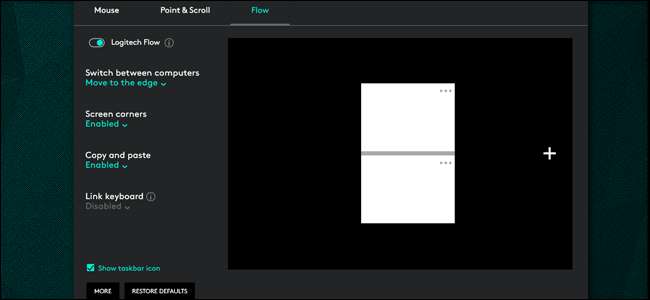
De hvide eller blågrønne firkanter repræsenterer skærmene på hver maskine og deres relative positioner: hvor de krydser hinanden med en grå linje, vil musemarkøren være i stand til at passere mellem dem problemfrit. Klik og træk for at arrangere firkanterne i den samme konfiguration som din virkelige opsætning - hvis din bærbare computer er til venstre for din stationære skærm, skal du placere den tilsvarende firkant til venstre osv. Hvis du ikke er sikker på, hvilken firkant der repræsenterer hvilken maskine, skal du klikke på menupunktet "..." for at se pc-navnet.
Indstillingerne til venstre er ret selvforklarende. Vippekontakten til Logitech Flow tænder og slukker hele funktionen, hvilket kan være nyttigt, hvis du fokuserer på en enkelt opgave. Den er også tilgængelig i meddelelsesområdet. For en mere forsætlig switch er der en mulighed for kun at flytte markøren til en anden maskine, når Ctrl-knappen på tastaturet holdes nede.

Aktivering af kopi og indsæt giver dig mulighed for at flytte emner på operativsystemets udklipsholder mellem tilsluttede pc'er. Det er ikke nødvendigt at forbinde tastaturer, hvis du bruger en Flow-kompatibel model, men en manuel tilføjelse er tilgængelig, hvis du har brug for det.
Kan jeg bruge ikke-Logitech-tastaturer med flow?

Nej. Flow-forbindelsen er oprettet over dit lokale netværk til aflevering af markøren og andre elementer som kopiering og indsætning, men de faktiske computerindgange er afhængige af specifikke USB- eller Bluetooth-forbindelser til alle computere. Så du kan bruge en Logitech-mus på flere computere på én gang med Flow, men uden et Flow-kompatibelt Logitech-tastatur kan du ikke skrive eksternt.
For en mere universel løsning (som desværre kræver mere arbejde at opsætte), prøv Synergy KVM eller Microsoft Mus uden grænser . Disse programmer fungerer med enhver konventionel mus eller tastatur.
Billedkredit: Logitech







